可通过Microsoft Edge将网页创建为桌面快捷方式实现一键访问。首先,打开Edge浏览器并导航至目标网页,点击右上角三点菜单,选择“应用”>“将此站点作为应用安装”,自定义名称、图标后点击“安装”,并在提示中勾选“在桌面上创建图标”或手动从开始菜单复制快捷方式至桌面;其次,对于已安装的网页应用,可点击地址栏右侧的应用菜单按钮,选择“在桌面上创建快捷方式”直接生成图标;此外,还可通过手动方式创建快捷方式,在桌面右键选择“新建”>“快捷方式”,输入“msedge.exe 网址”作为位置,命名后完成,并可通过属性修改图标样式。
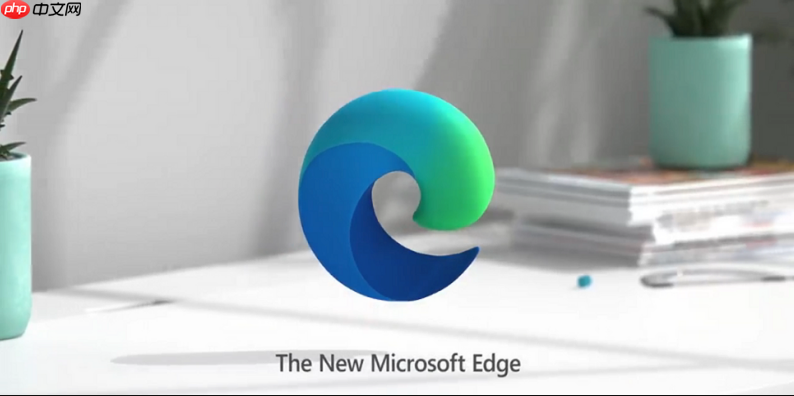
如果您希望快速访问某个特定的网页,可以通过 Microsoft Edge 浏览器将其创建为桌面快捷方式,从而一键直达目标页面。这种方式特别适用于常用工具、网页应用或高频访问的网站。
本文运行环境:Surface Laptop 5,Windows 11
Edge 浏览器支持将网页以独立应用程序的形式安装到系统,并可选择在桌面上生成快捷方式。该方法生成的图标会以独立窗口打开,不显示浏览器标签栏。
1、打开 Microsoft Edge 浏览器,导航至您想要创建快捷方式的目标网页。
2、点击浏览器右上角的三个点(...)打开菜单,选择“应用” > “将此站点作为应用安装”。
3、在弹出的窗口中输入应用名称,可自定义图标和主题颜色,然后点击“安装”按钮。
4、安装完成后,在出现的提示框中勾选“在桌面上创建图标的选项”(如有),或手动进入开始菜单找到该应用,右键选择“更多”>“打开文件所在位置”,再将快捷方式复制到桌面。
对于已安装的网页应用,Edge 提供了直接发送到桌面的选项,适用于已完成安装但未生成桌面图标的场景。
1、确保目标网页已通过 Edge 安装为应用。
2、点击地址栏右侧的“应用菜单”按钮(一个方块带箭头的图标)。
3、在下拉菜单中选择“打开桌面快捷方式”,如果尚未创建,则选项会显示为“在桌面上创建快捷方式”。
4、确认操作后,桌面将自动生成该网页应用的快捷图标。
此方法不依赖 Edge 的应用安装功能,而是通过 Windows 系统本身的快捷方式机制创建,适合所有网页。
1、在桌面上空白处右键单击,选择“新建” > “快捷方式”。
2、在“请键入对象的位置”输入框中输入:msedge.exe http://目标网址,例如 msedge.exe https://www.example.com。
3、点击“下一步”,为快捷方式命名,如“我的邮箱”。
4、点击“完成”后,桌面将生成一个新图标。右键点击该图标,选择“属性”,可在“快捷方式”选项卡中更改图标样式,提升辨识度。
以上就是edge浏览器怎么创建桌面快捷方式_Edge网页生成桌面图标方法的详细内容,更多请关注php中文网其它相关文章!

Edge浏览器是由Microsoft(微软中国)官方推出的全新一代手机浏览器。Edge浏览器内置强大的搜索引擎,一站搜索全网,搜文字、搜图片,快速识别,帮您找到想要的内容。有需要的小伙伴快来保存下载体验吧!

Copyright 2014-2025 https://www.php.cn/ All Rights Reserved | php.cn | 湘ICP备2023035733号